汉邦硬盘录像机使用说明
汉邦录像机操作手册

前言衷心感谢您选用本公司产品,我们将竭诚为您提供最优质的服务。
本用户手册适用HB7000系列、HB7200系列主机,介绍以HB7000系列中16路机(HB7016)为例。
系列产品中不同型号的配置会略有差异,会造成产品功能和操作差异。
本用户手册的内容仅供参考,如有更新恕不另行通知;更新内容将会在本手册的新版本中加入,同时会在公司网站下载中心提供最新版的说明书。
本用户手册可能包含技术上的不准确或印刷方面的错误,真诚地希望您能把意见及时反馈给我们,在以后的版本中,我们会加以充实或改进。
目录前言............................................................................................................................................................................. . (1)第一章产品简介............................................................................................................................................................................. (7)1.1 概述............................................................................................................................................................................. . (7)1.2 产品分类............................................................................................................................................................................. (8)第二章技术指标及主要功能............................................................................................................................................................................. .. (10)2.1 技术指标............................................................................................................................................................................. . (10)2.2 主要功能............................................................................................................................................................................. . (12)第三章设备安装及说明............................................................................................................................................................................. . (17)3.1 安装环境及注意事项............................................................................................................................................................................. .. (17)3.1.1 安装硬盘注意事项.............................................................................................................................................................................193.2 开箱及附件检查............................................................................................................................................................................. . (20)3.3 主机背面板说明............................................................................................................................................................................. . (20)3.3.1 HB7016 背面板图及说明 (20)3.3.2 视音频连接............................................................................................................................................................................. (22)3.3.3 USB 备份接口............................................................................................................................................................................. . (22)3.3.5 报警输入/输出连接............................................................................................................................................................................233.3.6 RS-485 连接............................................................................................................................................................................. (26)3.3.7 语音对讲接口............................................................................................................................................................................. .. (28)3.4 主机前面板说明............................................................................................................................................................................. . (29)3.4.1 HB7016 主机前面板及布局说明 (29)3.5 鼠标操作............................................................................................................................................................................. . (31)3.6 红外遥控器............................................................................................................................................................................. (34)3.6.1 红外遥控器布局说明.........................................................................................................................................................................353.7 菜单操作说明............................................................................................................................................................................. .. (36)3.7.1 菜单系统结构图............................................................................................................................................................................. . (36)3.7.2 菜单选项一览表............................................................................................................................................................................. . (37)第四章设备操作............................................................................................................................................................................. . (42)4.1 开关机和登录锁定............................................................................................................................................................................. (42)4.1.1 遥控器按键锁定/解锁 (42)4.1.2 系统登录............................................................................................................................................................................. . (43)4.1.3 系统锁定............................................................................................................................................................................. . (44)4.1.4 主菜单............................................................................................................................................................................. .. (44)4.2 显示设置............................................................................................................................................................................. . (45)4.2.1 视频参数............................................................................................................................................................................. . (47)4.3 录像参数............................................................................................................................................................................. . (48)4.4 录像方式............................................................................................................................................................................. . (49)4.4.1 手动录像............................................................................................................................................................................. . (51)4.4.2 定时录像............................................................................................................................................................................. . (51)4.4.3 移动录像............................................................................................................................................................................. .. (53)4.4.4 报警录像............................................................................................................................................................................. (55)4.5 网络设置............................................................................................................................................................................. . (57)4.5.1 IP 设置............................................................................................................................................................................. .. (57)4.5.2 拨号设置.............................................................................................................................................................................4.5.3 域名解析............................................................................................................................................................................. . (59)4.5.4 中心设置............................................................................................................................................................................. . (61)4.5.5 软件升级............................................................................................................................................................................. . (62)4.6 串口设置............................................................................................................................................................................. . (63)4.7 磁盘管理............................................................................................................................................................................. . (65)4.7.1 磁盘的格式化............................................................................................................................................................................. .. (65)4.8 系统管理............................................................................................................................................................................. . (66)4.8.1 时间设置............................................................................................................................................................................. . (66)4.8.2 通道设置............................................................................................................................................................................. . (67)4.8.3 遥控设置............................................................................................................................................................................. (68)4.8.4 报警输出............................................................................................................................................................................. (68)4.8.5 用户管理............................................................................................................................................................................. . (69)4.8.6 密码设置和密码复位.........................................................................................................................................................................714.8.7 恢复缺省............................................................................................................................................................................. (73)4.9 设备信息............................................................................................................................................................................. . (74)息............................................................................................................................................................................. . (75)4.9.2 录像信息............................................................................................................................................................................. . (76)4.9.3 录像状态............................................................................................................................................................................. . (77)4.9.4 报警状态............................................................................................................................................................................. . (78)4.9.5 在线用户............................................................................................................................................................................. . (78)4.9.6 日志信息............................................................................................................................................................................. . (79)4.10 精确时间放像/文件检索放像 (80)4.11 备份操作............................................................................................................................................................................. .. (80)4.11.1 文件备份............................................................................................................................................................................. .. (81)4.11.2 备份文件播放............................................................................................................................................................................. (82)4.12 软件升级............................................................................................................................................................................. .. (83)4.12.1 客户端升级............................................................................................................................................................................. . (83)4.12.2 USB 升级............................................................................................................................................................................. .. (85)4.13 断电恢复............................................................................................................................................................................. .. (86)附录一:IE 浏览使用说明............................................................................................................................................................................. . (87)1、局域网内使用IE 浏览的设置 (87)2、广域网IE 浏览使用说明............................................................................................................................................................................. .. 89附录二:常见问题原因及解决方法 (94)第一章产品简介1.1 概述HB7000及HB7200系列数字硬盘录像机是为构建视音频数字监控系统而设计开发的。
硬盘录像机常见操作方法

硬盘录像机常见操作方法硬盘录像机是一种常见的视频监控设备,主要用于实时录制、存储和回放监控摄像头捕捉到的画面。
使用硬盘录像机可以方便地管理和检索录像文件,保证监控系统的可靠性和效率。
下面将介绍硬盘录像机的常见操作方法。
1. 硬盘录像机的基本连接:首先,要正确连接硬盘录像机和监控摄像头。
通常,监控摄像头将视频信号通过BNC接口连接到硬盘录像机上的相应通道,同时,摄像头的电源线也要连接到电源供应器上。
硬盘录像机本身需要连接电源和显示设备(如监视器和电视机),一般使用HDMI、VGA或BNC接口进行连接。
2. 硬盘录像机启动和设置:当连接完毕后,接通硬盘录像机的电源,会显示出一个初始化界面,然后进行系统设置。
通常,硬盘录像机会要求设置管理员密码和系统时间。
设置完毕后,确认设置并重启硬盘录像机。
3. 录像设备和录像设置:硬盘录像机主要用于录制视频,因此首先需要设置录像设备。
进入硬盘录像机的主菜单,找到“录像设置”选项,选择“默认编码”并设置录像设备的工作模式(如手动录像、定时录像或报警录像)。
另外,硬盘录像机通常支持多种录像分辨率和质量设置,可以根据需要进行调整。
4. 硬盘容量和存储设置:硬盘录像机使用硬盘来存储录像文件,因此要设置存储空间。
进入硬盘录像机的主菜单,找到“存储设置”选项,可以查看硬盘容量使用情况,并进行存储空间分配和管理。
通常,硬盘录像机支持多种存储方式,如覆盖存储、定时存储或报警存储,可以根据需求进行设置。
5. 监控画面显示和调节:硬盘录像机支持多种显示模式,如单画面显示、分屏显示或循环显示。
进入硬盘录像机的主菜单,找到“显示设置”选项,可以选择合适的显示模式,并根据需要进行布局调整。
此外,硬盘录像机还支持亮度、对比度、色彩和饱和度等参数的调节,可以根据实际情况进行调整。
6. 录像回放和检索:硬盘录像机支持录像回放和检索功能,可以方便地查看和回放录像文件。
进入硬盘录像机的主菜单,找到“回放”选项,可以选择相应的通道和时间段进行回放。
汉邦DVR网络通用设置

广域网设置适用机型:HB8000T、HB7000 L系列,在一个局域网中如果需要多台DVR映射到广域网访问,DVR使用不同的IP地址区分,同时每台DVR必须使用不同的端口号。
主机端通过路由器或其他方式上网(DVR联入具有广域网出口的局域网)IP的设置同局域网设置里的主机端设置,但需要增加网关和DNS的设置,DNS为当地网通或电信服务器的DNS的IP地址。
如图:设置端口映射:在IE浏览器中输入路由器的管理IP,输入用户名、密码进入路由器管理界面,进入转发规则,虚拟服务,添加端口设置(80和8101),如图:其中:端口为DVR网路设置里所设置的的端口,IP为DVR的局域网IP.系统命令监听端口和HTTP监听端口的默认值为8101、80,用户可以自行设置这两个端口的值,设置端口后,DVR会重启以使设置生效。
更改必须保证客户端、路由器映射、DVR中的数值一致。
如果一个局域网络中有多台DVR需要映射,必须给每台设备分配不同的端口号进行映射才能保证通过外网访问到每台设备。
对于使用其他方式连接广域网也必须同样进行端口映射,请与网管确定。
如果广域网为动态IP,需要引入域名解析设置,具体如下:1.具体应用方法:汉邦在线输入汉邦网址,访问,选择动态域名:选择注册按钮,按如下图步骤完成注册:脑或者路由器),登陆成功会显示当前IP地址及当前域名。
注:如果DVR端为静态IP,则不需要域名解析。
客户端同局域网访问,原添IP的地方,换成广域网IP或者域名。
注意,通过外网访问一个局域网中的不同DVR,是使用端口号来区分的。
IE访问:如果HTTP端口值是80,只需要在地址栏输入域名即可访问如果HTTP端口值不是80,IE访问时必须在IP地址后加端口号,比如使用81端口:http://(域名或IP):81进入操作界面后在端口处输入正确的命令端口号(缺省8101)。
客户端访问:进入操作界面后输入IP地址,同时在端口处输入正确的端口号(缺省8101)。
汉邦高科网络设置通用说明
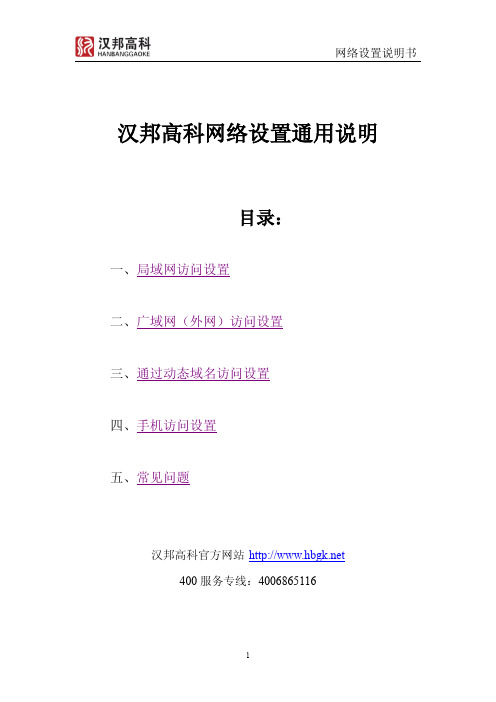
汉邦高科网络设置通用说明目录:一、局域网访问设置二、广域网(外网)访问设置三、通过动态域名访问设置四、手机访问设置五、常见问题汉邦高科官方网站400服务专线:4006865116一、局域网访问设置方法在一个局部的地理范围内(如一个学校、工厂和机关内),将各种计算机。
外部设备和数据库等互相联接起来组成的计算机通信网,简称局域网1、将录像机的网络直接连接至路由器或交换机上2、局域网内访问硬盘录像机,硬盘录像机需要配置和局域网内在同一个范围内的IP地址、子网掩码、网关、DNS服务器等参数,如图:例如:电脑IP:192.168.1.100子网掩码:255.255.255.0默认网关:192.168.1.1DNS服务器:202.188.45.55对应硬盘录像机IP填写:IP:192.168.1.150注意:(1)150-255可任意选择,不能和局域网内其他设备出现IP冲突。
(2.)设备先自动获取网络参数后建议把“自动获取ip”勾选去掉,让IP变成固定IP子网掩码:255.255.255.0默认网关:192.168.1.1DNS服务器:202.188.45.55然后点击“保存”(DNS服务器以路由器中WAN口的DNS服务器地址为准,如下图:)3、检查硬盘录像机的IP地址是否设置正确开始-运行-输入cmd-回车-出现DOS管理界面(win7系统下直接点击桌面左下角windows图标-搜索中输入cmd回车)直接输入ping-空格-录像机IP-t(回车),如出现下图所示:4、直接访问录像机(在没有注册域名的情况下)①电脑浏览器访问,如图:打开电脑浏览器直接输入“http://+录像机IP地址+:81”第一次访问时,需要下载控件,下载安装后重启浏览器即可。
(浏览器地址后面的81为录像机默认HTTP端口,只有浏览器访问时需要添加。
登录界面8101为默认监听端口。
两端口均可在录像机中的网络设置中修改)输入密码后登录成功,界面如下图所示注:由于机器型号众多,登录和操作界面可能会有所不同②电脑客户端访问客户端下载地址:汉邦高科官网-技术支持-下载中心-左侧应用软件-PC客户端下载连接:/UserFiles/File/DeviceClient-00000648315.zip安装完成后桌面图标为下图所示:双击运行此程序,然后在软件左上角点击“+”添加设备,如下图所示:在弹出的登陆对话框上填写录像机IP地址、默认端口、登陆用户名和密码即可(设备地址输入框后面的放大镜可搜索局域网内的设备)添加设备成功之后,界面左侧会列出您的设备IP信息,将设备前面加号点开可以直接播放相应通道的录像,或直接将通道拖到右侧播放界面。
汉邦高科硬盘录像机网络设置说明书

局域网设置介绍
用星标注的选项,在您不能查看IP地址的情况下, 可以勾选上点击保存,获取一次地址。然后再把 “自动获取”取消点击保存
在同一台路由器或是交换机下 的环境叫—局域网 想要实现局域网访问硬盘录像 机,要先给硬盘录像机配置 (IP 子网掩码 默认网关) “例如:电脑的IP地址是 IP:192.168.1.100 子网掩码:255.255.255.0 默认网关:192.168.1.1
3 登录成功后这里会显示解
析出外网IP和域名,在点击
保存。在电脑上登录输入解
3
析成功域名
4 点击保存。
注:固定IP地址可以忽略此步骤,直接在路由器里面映射端口号。
9
广域网设置流程介绍 第三步 路由器设置
在路由器里面映射端口号 监听(8101)/ HTTP(81)和 硬盘录像机的固定IP地址,路由器具体怎么做端口映射最好 查看路由器的说明书,有没有类似 “端口转发” “转发规 则” “虚拟服务器”“NAT”选项
硬盘录像机IP就填写 IP:192.168.1.150 子网掩码:255.255.255.0 默认网关:192.168.1.1”
硬盘录像机的IP地址必须是内 网唯一的,不能和任何设备冲 突
5
局域网设置介绍
1
1 配置完硬盘录像机我们现在到 电脑上操作:测试能否ping通硬 盘录像机的IP地址
打开电脑 左下角开始—运 行—输入cmd回车 弹出dos界面,
2填写内网主机IP 地址和端口号,协 议选择TCP , 全 部勾选启用,最后 确认
广域网设置流程介绍 第四步 电脑登陆
IE浏览器访问方式:打开浏览器输 入域名地址,会提示你下载控件, 安装成功后弹出密码提示框,
客户端登陆方式:在官网 技术支持---下载中心----工具软件 pc客 户端( 软件密码123456 )点击下载好的客 户端运行软件,登录到软件界面再输入IP地 址或是域名/端口号/用户名密码(用户名密 码是硬盘录像机的信息)
汉邦高科--硬盘录像机网络设置说明书讲解

注 : IE访问输入 HTTP://域名:81,后面的端口号81是机器默认得,如果是80 端口后面不需要加
故障问题排除方法
网络连接注意事项
1 2
主机端口号
主机内网 IP
3 保存,其他参 数不用填写, (同上操作再把 8101端口映射进去)
3
第三步路由器设置
(映射端口号 举例TP-link DLink TenDa)
1 打开IE浏览器 输入路由器IP地 址 ,继续打开 (进阶设定—虚拟 服务器) 2 选择激活—网 域名称自己规定 / 协议选择TCP / 个 人和公用服务端口 写成一致的 / 排 程选择任何时间。 3 执行( 同上操 作再把8101端口映 射进去)
注:“默认设置”参数建议客户手动分配,
局域网设置介绍
在同一台路由器或是交换机下 的环境叫—局域网 想要实现局域网访问硬盘录像 机,要先给硬盘录像机配置 (IP 子网掩码 默认网关) “例如:电脑的IP地址是 IP:192.168.1.100 子网掩码:255.255.255.0 默认网关:192.168.1.1 硬盘录像机IP就填写 IP:192.168.1.150 子网掩码:255.255.255.0 默认网关:192.168.1.1” 硬盘录像机的IP地址必须是内 网唯一的,不能和任何设备冲 突
第一步 :汉邦高科网站注册域名,地址http:///DDNS。 第二步 :在硬盘录像机的DDNS,登录您在官网站注册的用户名密码。 第三步 : 在路由器上映射端口号监听端口(8101)和HTTP端口 (81),根据路由器的说明在对应的选项里填写端口号和硬盘录像机 的IP地址 第四步 :在电脑上用IE或是客户端软件登录,两种访问方式。
广域网设置流程介绍
IE浏览器访问方式:打开浏览器输 入域名地址,会提示你下载控件, 安装成功后弹出密码提示框,
汉邦高科--硬盘录像机网络设置说明书

第一步 :汉邦高科网站注册域名,地址http:///DDNS。 第二步 :在硬盘录像机的DDNS,登录您在官网站注册的用户名密码。 第三步 : 在路由器上映射端号监听端口(8101)和HTTP端口 (81),根据路由器的说明在对应的选项里填写端口号和硬盘录像机 的IP地址 第四步 :在电脑上用IE或是客户端软件登录,两种访问方式。
注:“默认设置”参数建议客户手动分配,
局域网设置介绍
在同一台路由器或是交换机下 的环境叫—局域网 想要实现局域网访问硬盘录像 机,要先给硬盘录像机配置 (IP 子网掩码 默认网关) “例如:电脑的IP地址是 IP:192.168.1.100 子网掩码:255.255.255.0 默认网关:192.168.1.1 硬盘录像机IP就填写 IP:192.168.1.150 子网掩码:255.255.255.0 默认网关:192.168.1.1” 硬盘录像机的IP地址必须是内 网唯一的,不能和任何设备冲 突
汉邦高科网络设置说明书
目录
网络参数配置
网络访问设置和操作 局域网访问设置 广域网访问设置 手机访问设置 故障问题排除方法
网络参数配置(功能介绍)
1 2 3 4
1 网络管理:自动获取IP( 选中后 可以获取到内网和外网的有效参 数), 也可以手动分配IP地址、子 网掩码、网关、主选DNS,网络传输 端口 HTTP端口号和监听端口号
2 1
2 打开IE在地址栏输入 http: //192.168.1.105:81 回车,页 面提示下载控件,下载安装。 提示让您输入用户名密码,输入 硬盘录像机的默认用户admin 密码888888 在显示出来的分割窗口上点击右 键“开启所有”查看录像
广域网设置流程介绍
汉邦高科网 站注册域名 硬盘录像机 上登录域名 路由器做 端口映射 电脑上成功 远程登录
汉邦高科硬盘录像机网络设置说明书(课堂PPT)

局域网设置介绍
用星标注的选项,在您不能查看IP地址的情况下, 可以勾选上点击保存,获取一次地址。然后再把 “自动获取”取消点击保存
.
在同一台路由器或是交换机下 的环境叫—局域网 想要实现局域网访问硬盘录像 机,要先给硬盘录像机配置 (IP 子网掩码 默认网关) “例如:电脑的IP地址是 IP:192.168.1.100 子网掩码:255.255.255.0 默认网关:192.168.1.1
.
7
广域网设置流程介绍 第一步 注册域名
首先在官网注册域名(注册地址 /ddns)在网页的右下角,点击“动态 域名”
根据提示注册成功后在设置硬盘录像机。
.
8
第二步硬盘录像机设置 (DDNS解析域名)
1 2
1 选择汉邦服务器地址
2 输入在汉邦网站注册的用户名 密码勾选自动连接 点击登录。
硬盘录像机IP就填写 IP:192.168.1.150 子网掩码:255.255.255.0 默认网关:192.168.1.1”
硬盘录像机的IP地址必须是内 网唯一的,不能和任何设备冲 突
5
局域网设置介绍
1 配置完硬盘录像机我们现在到 电脑上操作:测试能否ping通硬 盘录像机的IP地址
打开电脑 左下角开始—运 行—输入cmd回车 弹出dos界面,
3 登录成功后这里会显示解
析出外网IP和域名,在点击
保存。在电脑上登录输入解
3
析成功域名
4 点击保存。
注:固定IP地址可以忽略此步骤,直接在路由器里面映射端口号。
.
9
பைடு நூலகம்域网设置流程介绍 第三步 路由器设置
在路由器里面映射端口号 监听(8101)/ HTTP(81)和 硬盘录像机的固定IP地址,路由器具体怎么做端口映射最好 查看路由器的说明书,有没有类似 “端口转发” “转发规 则” “虚拟服务器”“NAT”选项
- 1、下载文档前请自行甄别文档内容的完整性,平台不提供额外的编辑、内容补充、找答案等附加服务。
- 2、"仅部分预览"的文档,不可在线预览部分如存在完整性等问题,可反馈申请退款(可完整预览的文档不适用该条件!)。
- 3、如文档侵犯您的权益,请联系客服反馈,我们会尽快为您处理(人工客服工作时间:9:00-18:30)。
汉邦一点通客户端操作手册北京汉邦高科数字技术股份有限公司版权所有2014年9月目录目录 (1)一、客户端功能概述 (1)1.1一点通简介 (1)1.2一点通主要功能 (1)1.3一点通使用方法及支持的设备 (2)二、客户端安装与卸载 (3)2.1安装 (3)2.2卸载 (4)三、客户端登录 (6)3.1本地用户登录 (6)3.2一点通用户登录 (7)3.3设备序列号登录 (8)四、客户端常用功能配置 (10)4.1区域管理 (10)4.2设备添加 (11)4.2.1本地登录设备添加 (11)4.2.2一点通登录设备添加 (13)4.3设备状态 (15)4.4用户管理 (15)4.4.1添加用户 (16)4.4.2编辑用户 (16)4.4.3修改密码 (17)4.5实时监控 (18)4.5.1视频播放 (18)4.5.2参数设置 (25)4.5.3基本操作 (29)4.6历史回放 (33)4.6.1功能菜单 (34)4.6.2播放工具栏 (35)4.6.3视频点播 (36)4.6.4下载 (36)4.6.5格式转换 (37)4.7轮循配置 (38)4.8解码上墙 (40)4.8.1解码卡安装 (40)4.8.2解码盒安装 (40)4.8.3解码盒配置 (40)4.8.4解码输出设置 (41)五、存储管理 (43)5.1存储服务器设置 (43)5.2存储方案设置 (44)5.3报警存储设置 (45)5.4存储应用设置 (46)六、日志管理 (48)6.1报警日志 (48)6.2系统日志 (48)七、系统管理 (50)一、客户端功能概述视频监控客户端由终端与一点通服务组成,设备不需要进行端口映射、申请动态域名,只要确保设备在互联网连接正常,客户端就可通过设备序列号或扫描二维码轻松登录设备,并进行监控。
1.1一点通简介汉邦一点通服务平台是为广大监控用户提供的一个互联网访问和维护的平台。
平台采用了最新的云计算技术、广域网互联的穿透技术、网络自动配置技术以及最新的安全加密技术,解决了困扰用户的设备网络设置、网络安全以及复杂网络的穿透问题,是监控广域网构架的最佳选择。
汉邦一点通服务平台使用简单方便,无须任何专业知识即安装使用。
设备联入互联网并开机,即自动完成注册;访问一点通网站免费注册用户,通过设备密码验证即可完成设备添加。
设置完成后在浏览器和移动设备上使用一点通的用户名和密码即可访问自己的设备。
一点通云服务平台提供多种技术实现网络的自动配置和互通互联。
一点通采用虚拟网络技术,实现了设备自动注册、网格流媒体转发、路由器端口自动映射和全自动网络配置,具有强网络穿透和网络连接加密等特点。
一点通云服务平台实现了网络视频监控无障碍应用。
一点通服务平台实现监控设备自动注册与互联,基于云计算技术,实现广域网NAT穿透技术、网络自动配置技术,并在数据交换中实现数据安全加密技术,确保系统的安全。
1.2一点通主要功能一点通云服务平台提供了设备管理、视频查看、视频分享和设备运行状态监控等服务,为用户彻底解决后顾之忧。
平台同时提供了录像检索和备份功能。
方便用户的访问。
一点通云服务平台提供多种客户端软件,方便用户使用电脑、平板和手机访问。
注册用户目前支持的功能有:设备管理(支持二维码扫描和局域网扫描)、录像实时查看、分享录像实时查看、录像本地保存和本地回放、录像远程检索回放、录像本地备份、报警日志察看和设备分享功能。
一点通浏览器支持:IE7.0以上,360,Chrome、Opera、Safari、QQ、UC、猎豹、搜狗、傲游和火狐等等。
支持一点通的设备:汉邦全系列产品,并下载升级到最新的软件。
移动终端的访问提供了专门的客户端,提供安卓和IOS版本,支持单独设备访问和一点通设备访问,只要扫描设备二维码即可查看录像,使用简单方便性。
汉邦的DVR、NVR、IPC系列新产品支持一点通注册,以前的产品将通过提供的升级包支持自动注册。
请关注一点通网站的通知。
确保产品及时升级,尽快享受到一点通服务。
全系列支持工作在2014年4月开始,请核实设备使用2014年4月以后软件版本。
1.3一点通使用方法及支持的设备1.在一点通网站注册账号,登录后会自动安装控件,已安装控件的需要升级。
2.在添加设备前必须在我的视频中安装好控件并等待网络初始化,显示网络准备就绪后再添加设备。
3.设备可以使用局域网搜索方式添加设备,也可以使用序列号和域名添加设备。
4.监控设备必须保证网络设置正常,并且能访问互联网。
一点通系统提供了恢复工具,对于网络参数配置错误无法联网的设备可以进行修复。
5.设备支持情况:a)DVR/NVR设备:使用2013年底以前的软件版本,只能使用动态域名连接设备,如果需要新功能需要升级到2014年4月份的软件支持一点通。
使用或升级到2014年8月份以后的软件,设备联通技术升级,支持扫描设备软件中显示的二维码添加设备。
b)IPC设备:使用2013年6月以后软件版本,即可支持一点通,如果需要新功能需要升级到2014年4月份的软件。
c)2014年4月份的软件支持一点通,同时支持DHCP、UPNP和DDNS自动注册,方便用户设备一键接入。
d)对应不支持一点通的设备请使用域名注册设备或升级为新版本软件。
e)有二维码的监控设备,可以使用手机可以直接扫描产品上的二维码,通过手机网站直接添加设备。
二、客户端安装与卸载2.1安装1)打开一点通网页(),在软件下载页面,选择“一点通客户端”进行下载;2)下载完成后,解压安装包,双击ClientTerminal.exe安装程序,选择安装语言;3)点击“确定”按钮,启动安装向导;4)点击“下一步”按钮,进入选择目标位置界面,设置程序安装目录;5)点击“下一步”按钮,进入选择附加任务界面,设置附加任务:创建桌面快捷方式;6)点击“下一步”按钮,进入安装界面,点击“安装”按钮,开始安装;7)系统安装完,单击“完成”完成安装。
8)如果需要使用一点通功能,还必须下载并安装一点通控件。
2.2卸载单击[开始]按钮选择设置→控制面板→程序→卸载程序,在卸载或更改程序界面中选择“视频监控客户端”,鼠标右键点卸载或者双击该项即可卸载(见下图)。
三、客户端登录客户端安装成功后,运行客户端,进入登录界面。
客户端的登录有三种方式:1.本地用户登录;2.一点通用户登录;3.设备序列号登录,接下来会逐一介绍。
3.1本地用户登录1)在登录界面,选择登录方式为:本地用户登录(如下图);2)选择语言,输入用户名及密码,然后点击“登录”,即可登录客户端。
用户名:本地登录的用户名,初始值为:admin;密码:本地登录的密码,初始值为:123456,登录之后可更改;注:1.本地用户登录方式适用于安装的客户端与设备在同一局域内;2.本地登录的用户名、密码不需要用户进行注册申请,客户端安装成功后就已存在。
3.2一点通用户登录1)在登录界面,选择登录方式为:一点通用户登录(如下图);2)选择语言、输入用户名及密码,然后点击“登录”,即可登录客户端。
用户名:一点通帐户的用户名;密码:一点通帐户的密码;注:一点通帐户需要用户进行注册申请,操作如下,点注册登录一点通网站/1.在一点通网站右上角点击“免费注册”按钮,进入注册界面(如下图);2.输入注册信息,然后点击“注册”,即可注册成功。
3.3设备序列号登录1)在登录界面,选择登录方式为:设备序列号登录(如下图);2)选择语言,输入设备序列号、用户名及密码,然后点击“登录”,即可登录客户端。
设备序列号:指的是前端设备MAC地址的后8位,具体需要进入前端设备的网络设置界面内云服务界面查看;用户名:前端设备的用户名;密码:前端设备的密码。
注:1.上述三种登录方式,在一台PC中同时只能使用一种方式登录且同时只能开一个客户端;2.可以多台PC同时按照一个序列号方式登录客户端,可以多台PC同时按照本地登录方式预览同一台设备,也可以多台PC用同一个一点通用户登录;3.当设备已经通过一个用户以一点通方式登录客户端添加后,不能再以其他用户一点通方式添加;4.客户端以本地登录和以一点通方式登录时,可以添加多台设备,但是以序列号登录时不能再添加设备。
四、客户端常用功能配置4.1区域管理在配置界面,选择“区域管理”,进入区域设置页面(如下图)。
区域列表:区域列表显示所有的区域及各级区域的关系;添加下级区域:此功能可以增加某个区域的下级区域。
在区域列表中选中某个区域,点击“添加下级区域”,弹出“添加区域”的设置对话框(如下图),在对话框中输入相应信息,包括区域名称、地址、联系人、联系电话(区域名称为必填项),点击“确定”,新增的区域会显示在区域列表中选定的区域下;删除区域:此功能可以删除某个选定的区域。
在区域列表中选中某个区域点击“删除区域”,即可删除;修改区域:此功能可以修改某个区域的信息。
在区域列表中选中某个区域点击“修改区域”(若不选择,选择的为默认区域),弹出修改页面,在修改页面输入新的信息,点击“确定”,即可修改。
注:1.以一点通用户及设备序列号登录的客户端没有区域管理功能;2.删除区域将删除该区域和所有下级区域,同时删除所有属于该区域和下级区域的设备;3.默认区域不能删除,只能进行修改。
4.2设备添加不同的方式登录客户端,添加设备的方式也不一样。
当以设备序列号登录时,登录过程中就已经添加了设备,登录后,不能再添加其它设备了;若要添加其它设备,只能退出当前登录的客户端,在登录界面输入需要添加设备对应的序列号,登录之后即可添加成功。
4.2.1本地登录设备添加客户端选择登录方式“本地用户登录”,登录成功后,操作如下:1.在配置界面,选择“设备管理”,进入设备管理界面(如下图);2.添加设备,有两种方式:1.新增设备;2.搜索设备以新增设备方式添加:1)点击“新增设备”项,进入新增设备设置界面(如左下图);2)输入需要添加设备的信息,确保填写完整、准确;3)若还需要进行配置,则点击“其他配置”项,进入其他配置界面(如右上图),可以设置是否自动校时\上线校时,以及开启智能报警等,设置完,点“确定”即可添加设备。
设备名称:可以任意输入,必填项;设备描述:可以任意输入,非必填项;设备类型:不需要填写;设备地址:添加设备的IP地址,必填项;设备端口:添加设备的监听端口,必填项;登录用户:添加设备的用户名,必填项;登录密码:添加设备的密码,必填项;视频通道数:添加设备的通道数,必填项;报警输入:添加设备支持的探头侦测路数,非必填项,建议填写;报警输出:添加设备支持的报警输出路数,非必填写,建议填写;注册码:不需要填写,添加设备后会自动生成;序列号:添加设备的序列号,即:设备MAC的后8位,非必填项。
